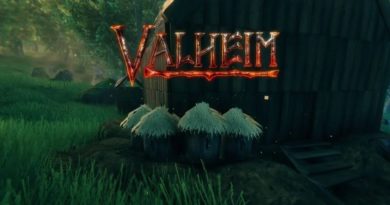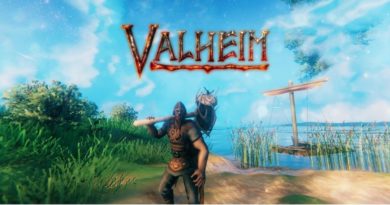Valheim: Özel Bir Sunucu Nasıl Kurulur?
Valheim: Özel Bir Sunucu Nasıl Kurulur? Valheim’ı oynamanın birçok yolu vardır, ancak gelişmekte olan bir topluluk için yuva görevi gören özel bir sunucu, hayatta kalmanın en iyi yollarından biridir.
Valheim, oyuncuları ölü bir Viking’in yerine koyar, arafta hayatta kalmaya ve Valhalla’ya girmek için değerlerini kanıtlamaya çalışır. Ancak, oyuncuların tek başına gitmesi gerekmez ve birlikte keşfetmek ve hayatta kalmak için arkadaşlarına katılabilir. Bunu yapmanın en iyi yollarından biri, özel bir sunucu kullanmaktır. Oyuncuların bu seçenekten yararlanmak için bir sunucu kiralaması bile gerekmeyecek, bu da onu daha da çekici bir girişim haline getiriyor.
Valheim: Özel Bir Sunucu Nasıl Kurulur?
Valheim, oyuncuların kendi özel sunucularını kurmaları için ihtiyaç duydukları her şeyi sağlar, herhangi bir zamanda oturum açabilecek kalıcı bir dünya yaratır, arkadaşlarının kendilerine uygun olduğunda içeri girip çıkmalarına izin verir ve hiç kimse yolculuğunda herhangi bir ilerleme kaybetmez. Valhalla. Sunucunun kurulu olduğu bilgisayar çalıştığı sürece, oyuncular istedikleri zaman girip çıkabilirler.
Özel bir Valheim sunucusu kurmak için aşağıdaki adımları dikkatlice izleyin.
- Özel bir sunucu görevi görecek bilgisayarda Steam’in kurulu olduğundan emin olun.
- Steam’in Araçlar bölümüne gidin ve arama çubuğuna “Valheim” yazın. Bu, tüm oyuncuların oyunu satın alırken edindikleri Valheim Dedicated Server aracını getirecektir.
- Valheim Dedicated Server aracını yükleyin.
- Valheim Dedicated Server kurulum klasörünü açın.
- Oyuncular, sunucuyu barındıracak aynı bilgisayarda Valheim oynamayı planlıyorlarsa, oynamak için bir dünya yaratmaları gerekmez. Ana bilgisayar farklıysa, oyunu oynamak ve dosyaları ana bilgisayardaki aynı klasöre kopyalamak için kullanılan bilgisayarda C: \ Users \ YOURNAME \ AppData \ LocalLow \ IronGate \ Valheim \ worlds’a gidin.
- Ana bilgisayardaki C: \ Program Files (x86) \ Steamteamapps \ common \ Valheim Dedicated Server’a gidin ve “start_headless_server” adlı bir toplu iş dosyasına sağ tıklayın ve Düzenle’yi seçin.
- -Name etiketini “Sunucum” dan başka bir şeye değiştirin, ancak ona dünya adıyla aynı adı vermeyin ve tırnak işaretleri korunmalıdır, ör. “ValhallaFriends”
- “Dedicated” olan -world etiketini başka bir şeye değiştirin, ancak adın sunucu adıyla çakışmaması gerekir.
- -Password etiketini “Gizli” yerine istenen şifreye değiştirin, bir kez daha önceki girişlerle çakışmamasını sağlayın.
- Oyuncular sunucunun herkese açık olarak listelenmesini isterlerse, “genel” den sonraki sayıyı “1” olarak ayarlayabilirler. Aksi takdirde, “0” olarak bırakın.
- Bilgisayara doğrudan bağlantıya izin vermek için bağlantı noktalarının açılması gerekecektir. Yönlendirici yazılımını veya belgelerini kullanarak 2456-2458 TCP / UDP bağlantı noktalarını iletin.
- Sunucuyu başlatmak için “start_headless_server” dosyasına çift tıklayın. Bu, sunucuyu başlatacak ve sunucu günlükleri için bir pencere açacak ve sunucunun durdurulmasını kolaylaştıracak başka bir pencere açılacaktır. Sunucunun Steam’deki oyun istemcisi tarafından tanınması 15 dakikaya kadar sürebilir.
- Sunucu IP adresi, ana bilgisayarın IP adresi ve ek: 2457’dir.
Oyuncular daha sonra sunucu IP adresini, iletilen bağlantı noktalarını ve oyundaki topluluk sunucu listesi aracılığıyla toplu iş dosyasında ayarlanan parolayı kullanarak sunucuya katılabilir. Sunucu performansı, ana bilgisayarın özelliklerine göre belirlenir, ancak sunucu barındırma işleminin GPU yoğunluğundan daha fazla CPU olduğu unutulmamalıdır. İyi kare hızlarına ulaşmakta sorun yaşayan oyuncular, FPS’yi artırmak ve performansı iyileştirmek için bazı temel adımlar atabilir.
Artık oyuncular Valheim’daki arkadaşlarına katılabilir ve patronları ele geçirebilir, yerleşim yerleri inşa edebilir, geniş haritayı keşfedebilir ve gizemli pelerinli figürün bir grup olarak kim olduğunu anlamaya çalışabilir, bu da zorluk seviyesini biraz daha yönetilebilir hale getirecektir.